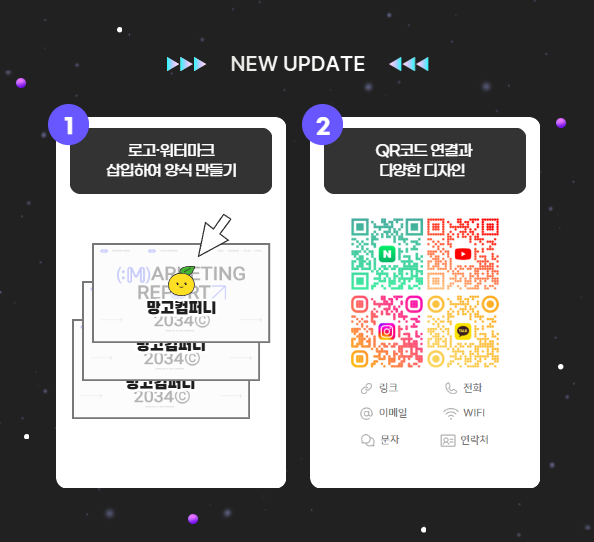
안녕하세요! 망고보드, 망고툰의 소식을 전해드리는 망고 3호입니다.
고객 편의성을 높이기 위해 항상 노력 중인 망고보드!
오늘은 두 가지 업그레이드 기능을 가지고 왔는데요, 차근차근 함께 알아보실까요?
슬라이드 페이지에 로고와 워터마크를 넣으실 수 있어요!
자료나 문서의 양식을 만들 때, 로고나 텍스트 등 내가 원하는 요소를 워터마크로 설정해서
여러 슬라이드 페이지에 한꺼번에 넣을 수 있어요!
그 동안 쪽수만을 넣을 수 있어서, 워터마크나 로고와 같은 이미지, 텍스트 형태로 된 요소들은
매 번 동일한 자리에 넣어 주었어야 했는데요.
이번 업데이트를 통해 내가 원하는 요소를 동일한 위치에 원하는 크기, 투명도, 색상으로 넣으실 수 있게 되었습니다.

에디터 화면에서 오른 쪽 상단의 ‘슬라이드 설정’ 버튼을 누르시고,
슬라이드에 올라와 있는 것들 중 원하는 요소를 선택하여 누르면,
옆으로 복사가 되면서 모든 페이지에 워터마크가 생기게 됩니다.
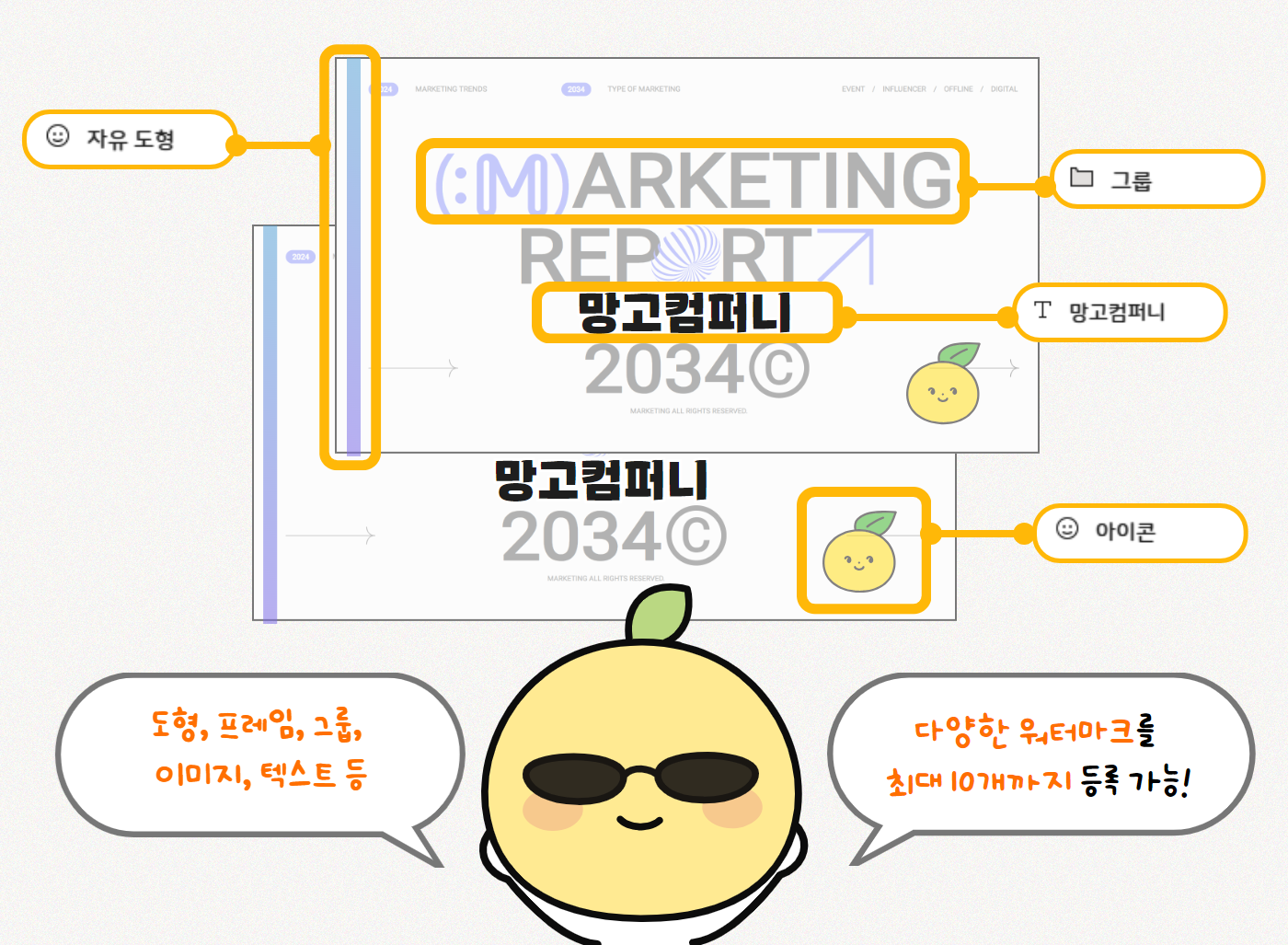
텍스트 뿐 아니라 그래픽, AI 이미지, 그룹 중 원하는 요소를 선정하여
로고, 워터마크로 등록할 수 있는데요, 최대 10개까지 선택하여 넣으실 수 있으니,
다양한 템플릿에서 편리하게 사용해 보세요!
더 자세한 워터마크 넣는 방법은 아래의 사용 가이드를 참고해 주세요!
QR코드 만들기, 더욱 다양한 스타일로 만들어보세요!
다양한 정보를 넣을 수 있어요
기존의 한 가지 스타일로 링크만을 연동할 수 있었던 QR코드,
많은 고객분들이 동그란 코드 스타일이나 이미지 삽입, 연락처 등을 넣고 싶다는 의견을 보내 주셨었는데요,
이번 업그레이드를 통해 다양한 큐알코드 만들기가 가능해졌습니다.
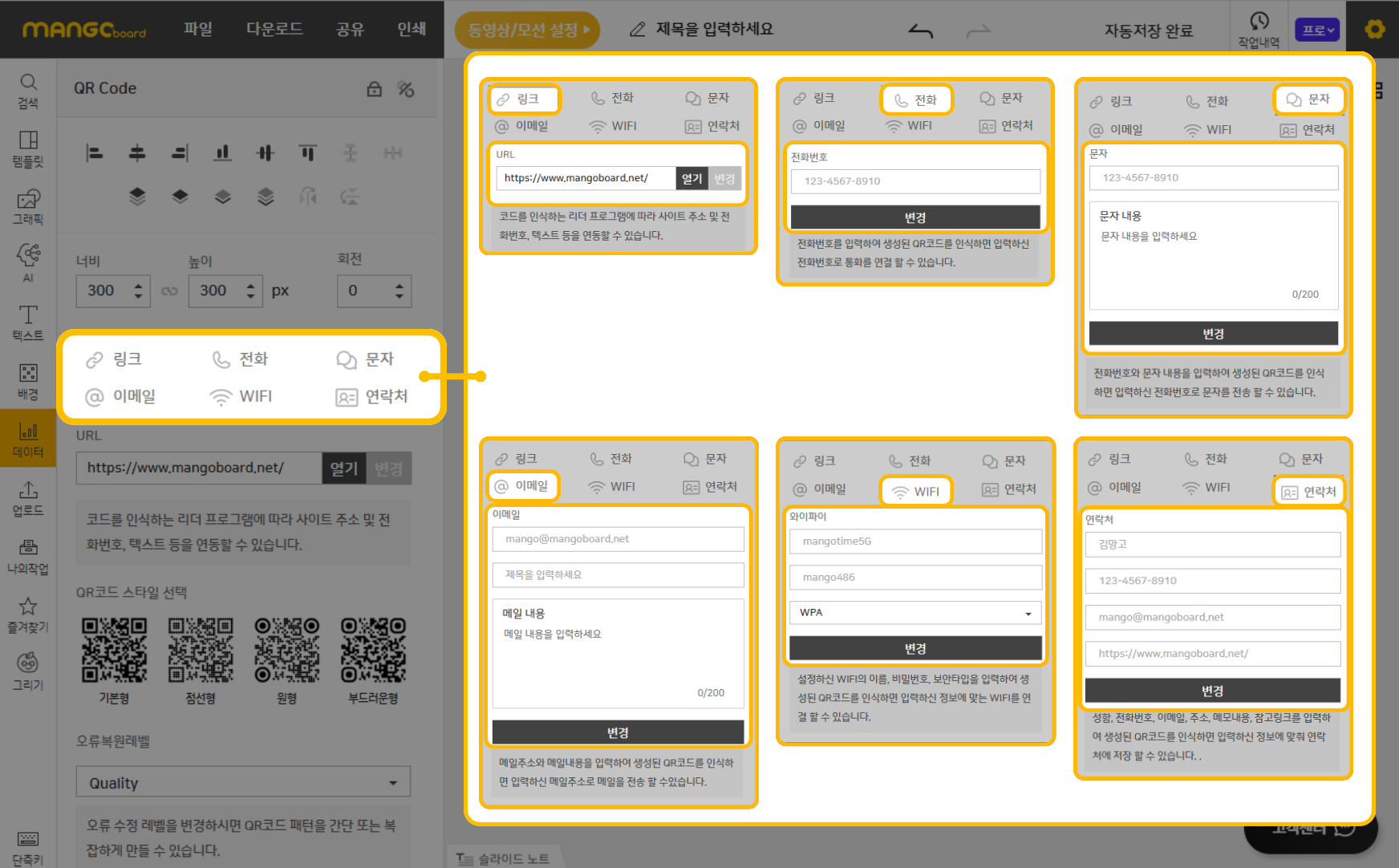
기존에도 사용하실 수 있었던 링크와 더불어 전화, 문자, 이메일, 와이파이, 연락처 등
다양한 정보를 포함하여 QR코드 만들기가 가능해 졌어요!
네모는 너무 딱딱해! 부드러운 동그라미 스타일도 가능해요
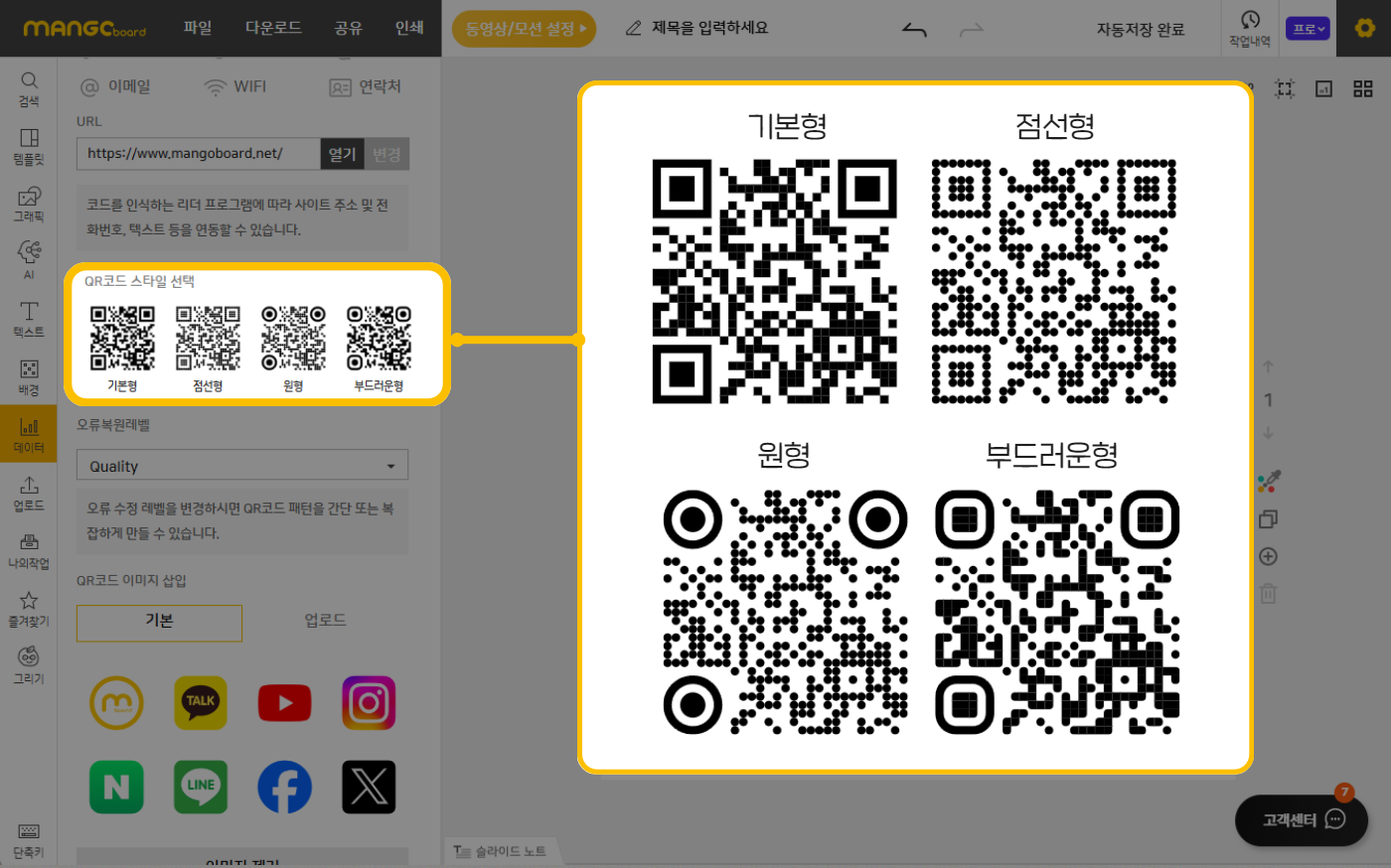
여러 가지 정보를 넣을 수 있도록 업그레이드 된 QR코드,
하지만 조금 더 딱딱하지 않고 눈에 띄는 큐알코드만들기를 원하신다면?
스타일을 변경해 보세요!
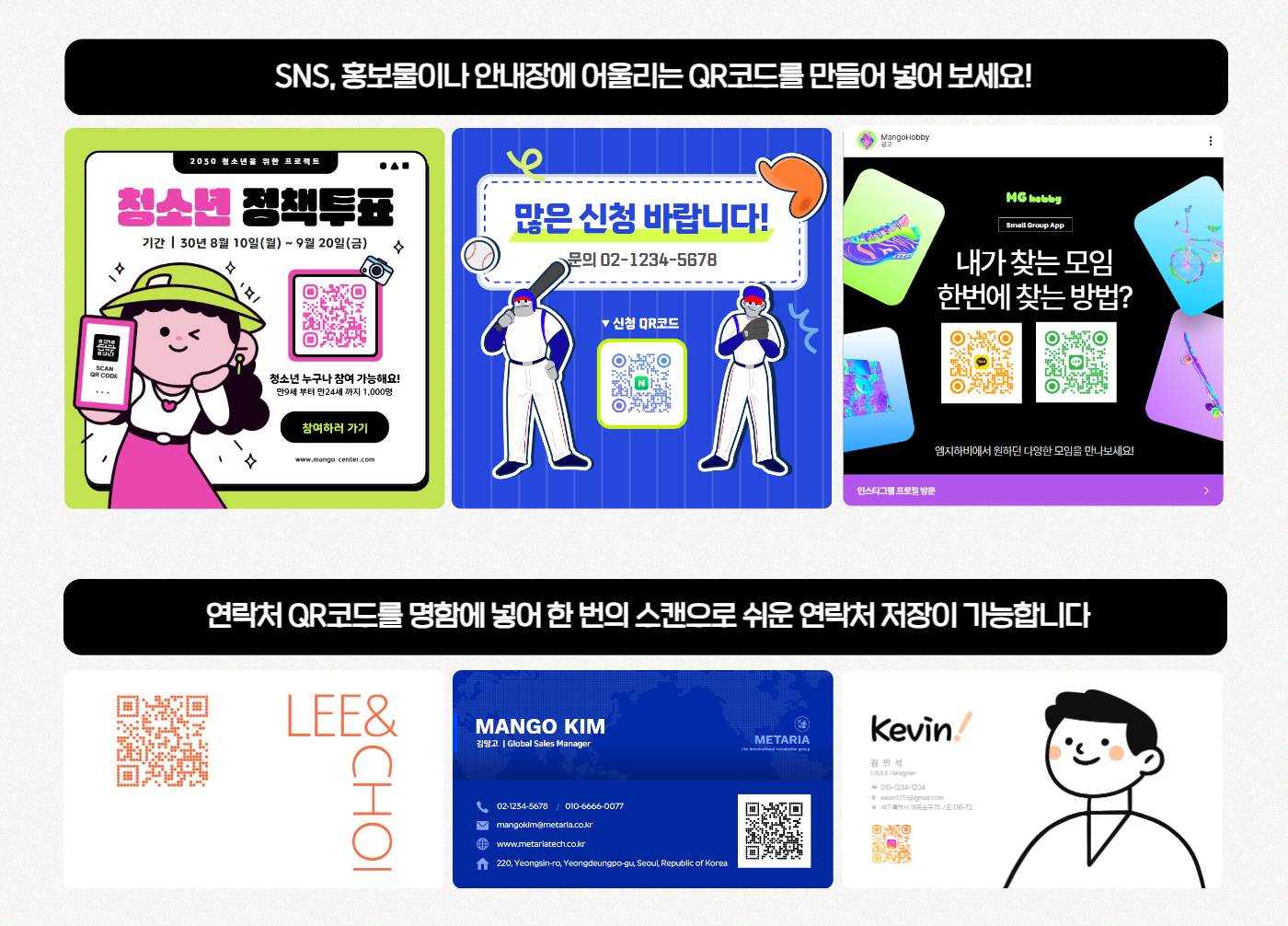
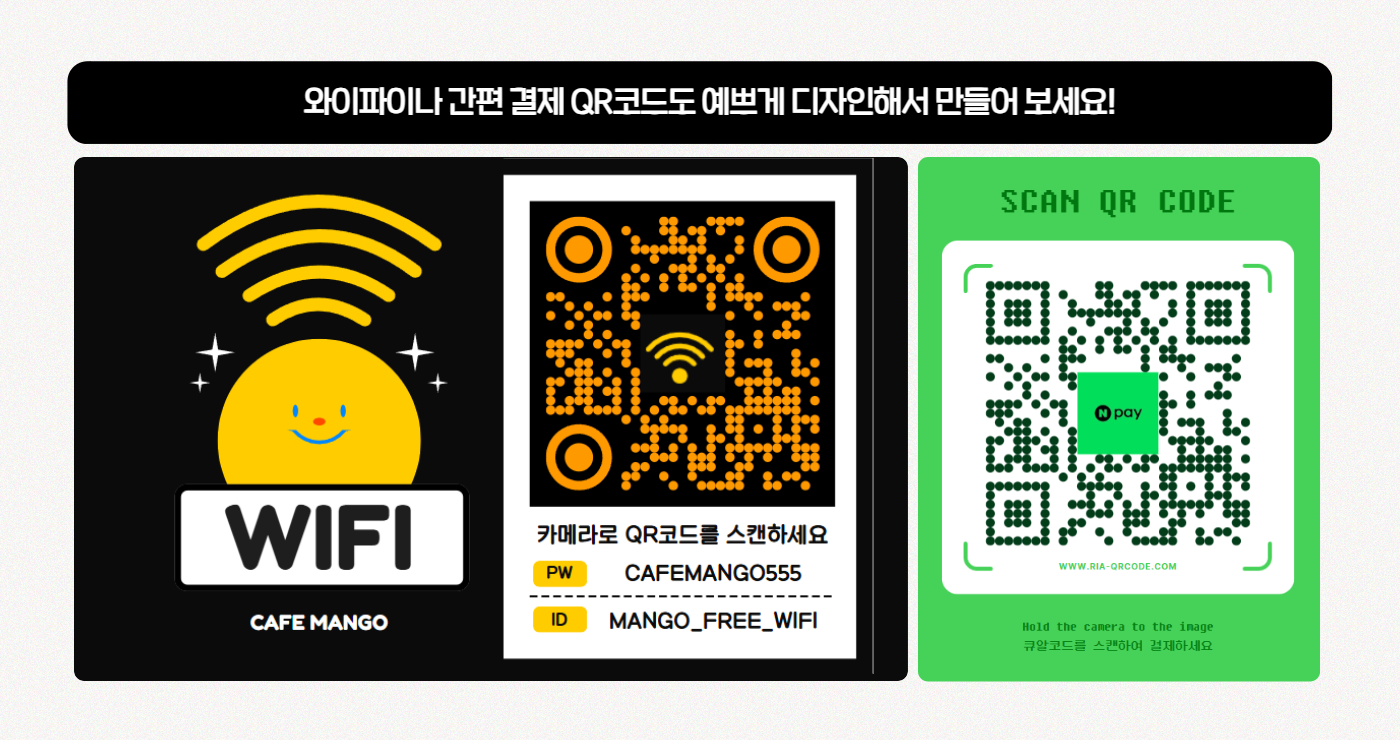
도트 이미지에 어울리는 점선형 QR코드부터 동글동글 귀여운 원형 QR코드,
원형과 기본형의 장점을 모아 놓은 부드러운형 QR코드까지!
색다른 스타일의 QR코드 만들기가 가능합니다.
내 이미지, 로고, QR 코드에 넣어서 표시해 보세요
QR코드를 한층 돋보이게 하는 QR코드 이미지 삽입,
이제 망고보드에서 손쉽게 작업해 보세요!
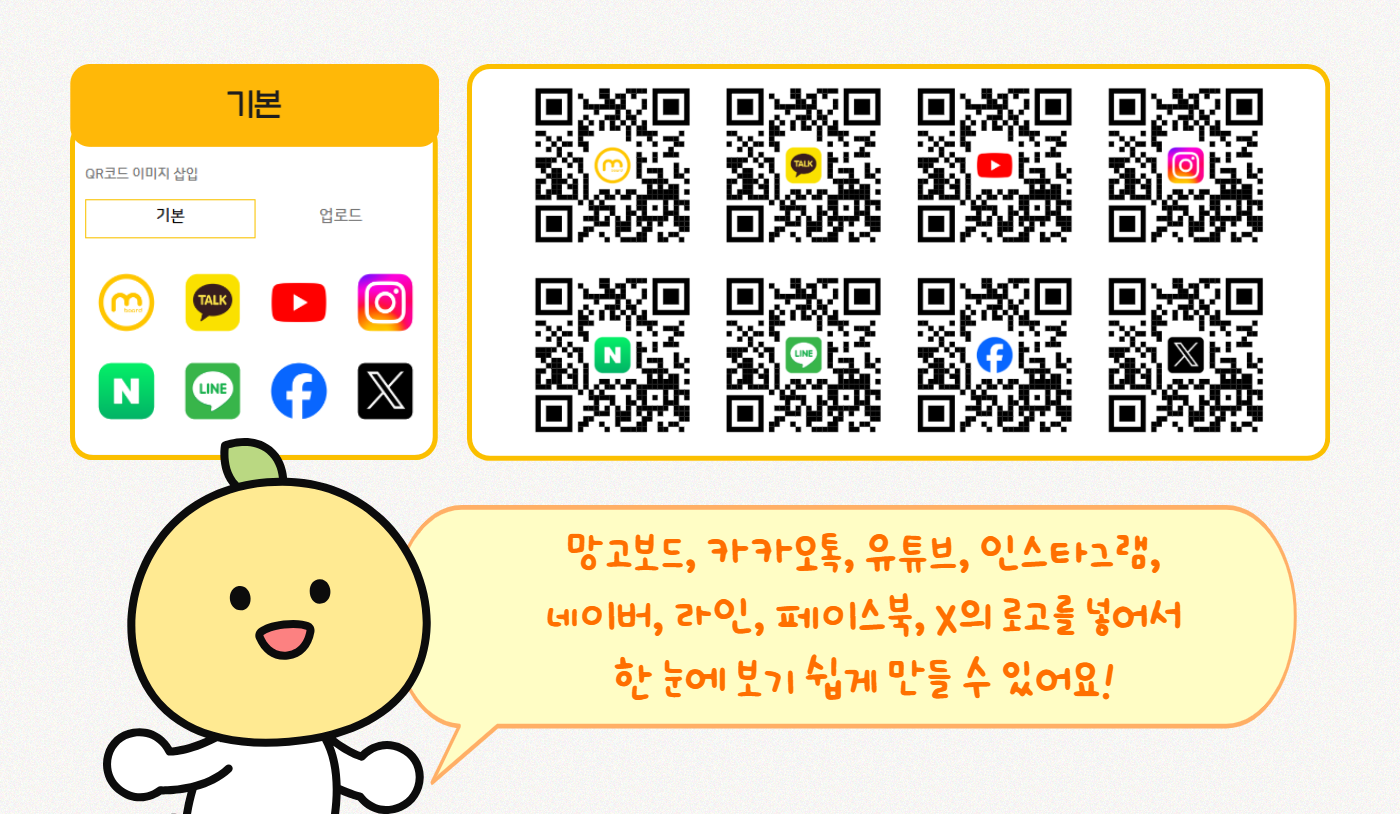
망고보드 로고부터 카카오톡, 유튜브, 인스타그램, 네이버 등 다양한 SNS 웹사이트의 이미지를
큐알코드 가운데에 넣어 한 눈에 알아보기 쉽게 제작하실 수 있어요
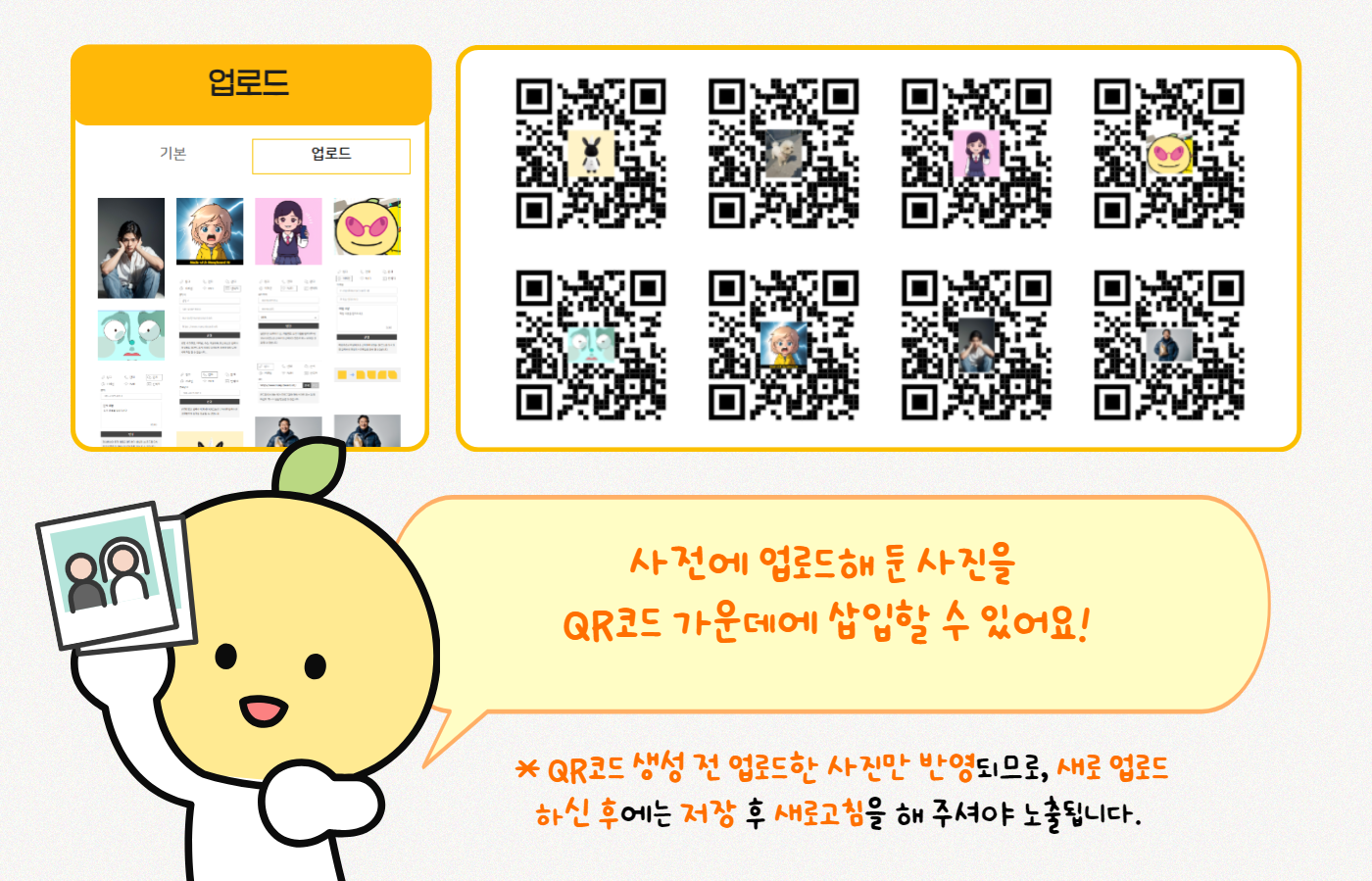
거기에 내가 원하는 사진을 넣을 수는 없을까? 하시는 분들을 위해 준비한 추가 기능!
기존에 망고보드에 업로드한 사진들을 QR 코드에 넣으실 수 있는데요,
‘기본’옆의 ‘업로드’를 눌러 주시면, 기존에 업로드하신 이미지들이 한꺼번에 뜨게 되는데,
이 중에서 원하는 이미지를 클릭하시면 큐알코드의 가운데로 이미지가 삽입됩니다.
이런 점은 주의해주세요!
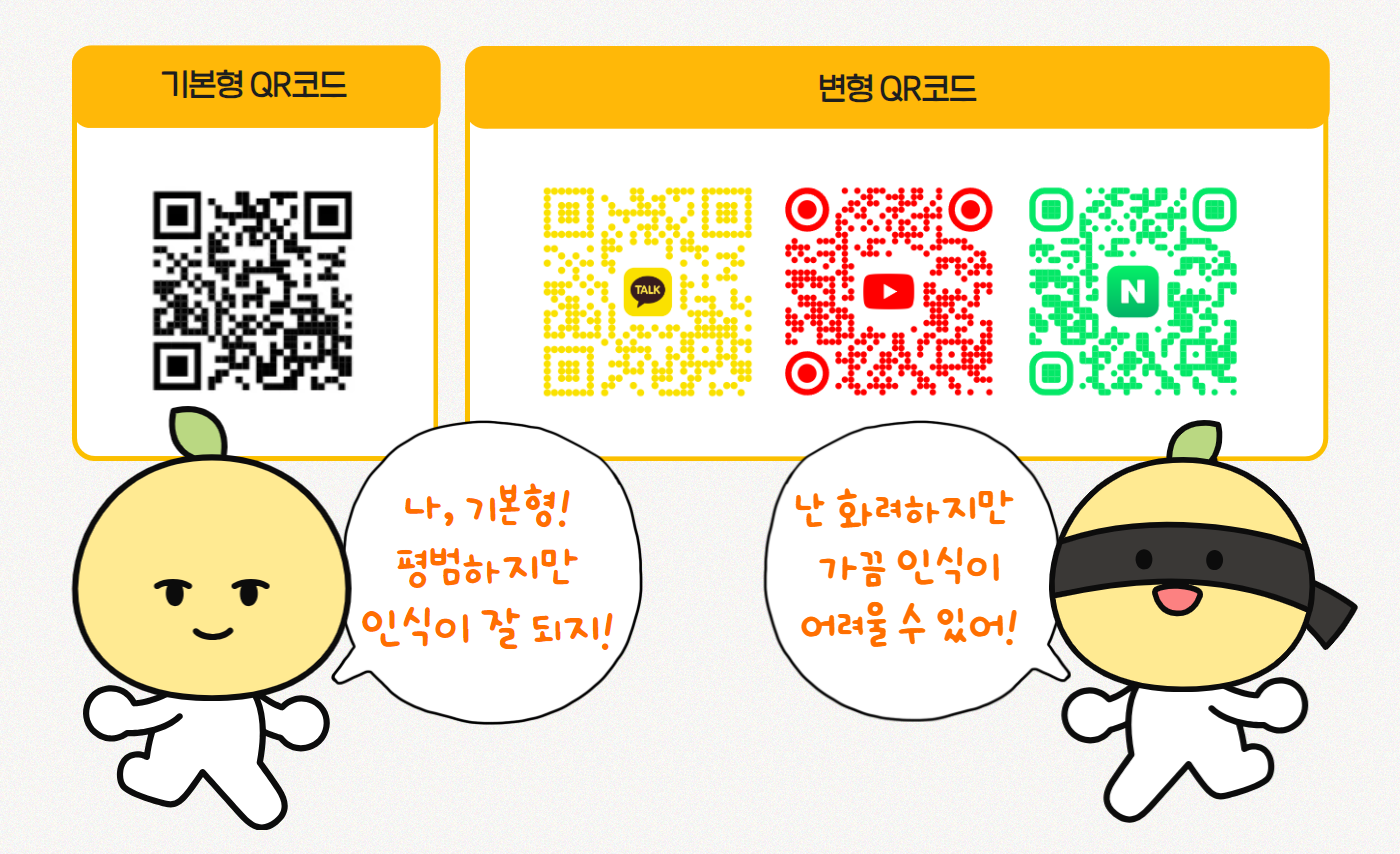
기본 QR코드에 스타일을 변경하시거나 이미지 삽입, 색상을 변경하시면 인식률이 저하될 수 있다는 점!
주의해주세요~!
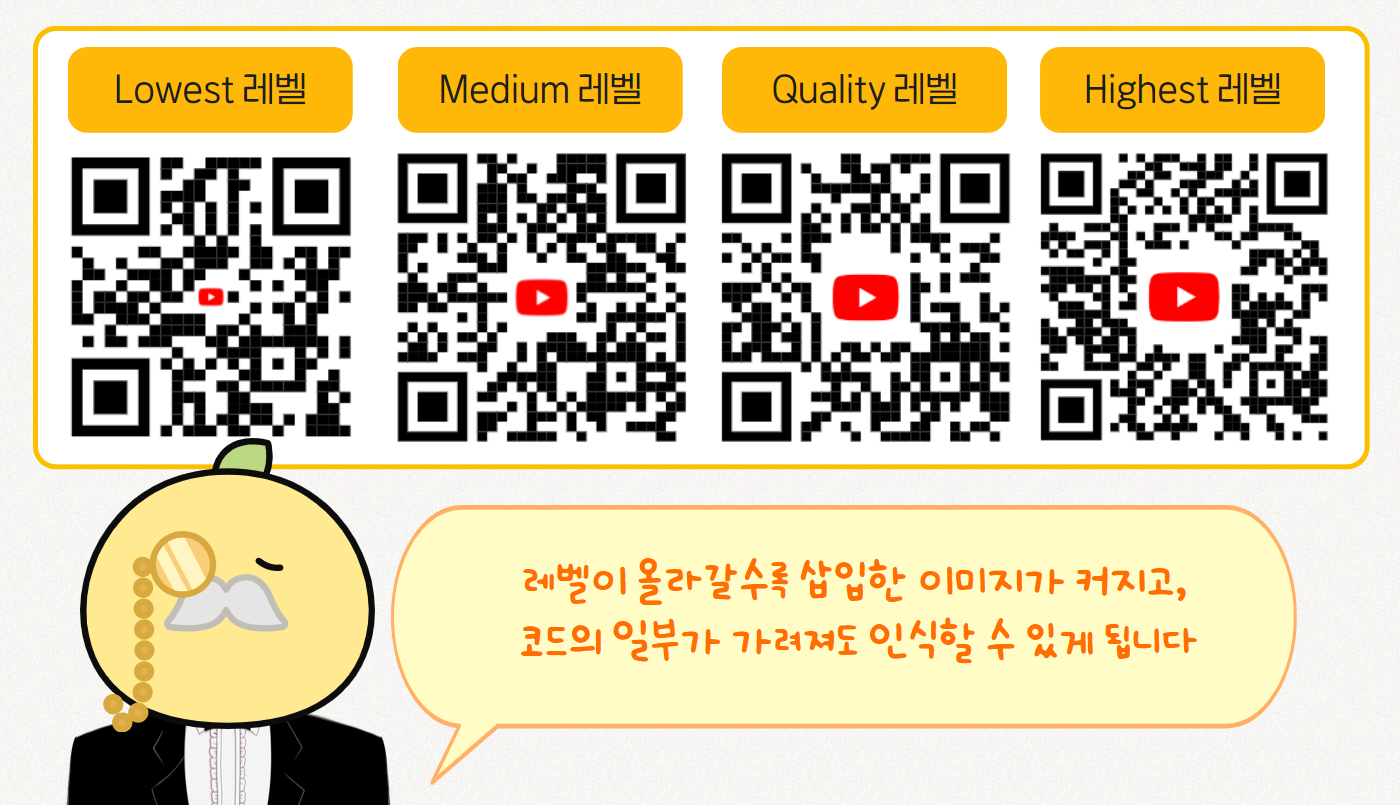
큐알코드 오류 복원 레벨에 따라 들어가는 이미지의 크기가 달라질 수 있는데요,
가장 이미지를 크게 넣고 싶으시다면 Highest레벨로 넣어 주시고,
조그맣게 보일 듯 안 보일 듯 넣고 싶으시다면 Lowest 레벨을 선택해 주시면 됩니다.
더 자세한 QR코드 만들기 관련 내용이 궁금하시다면,
사용 가이드를 확인해 주세요!
새로 업데이트된 망고보드의 로고, 워터마크와 QR코드 소식, 어떠셨나요?
다양한 사용자분들의 의견을 수용하여 지속적으로 발전하는 망고보드의 기능들,
하나도 빠짐 없이 알려 드릴 수 있도록 더욱 노력하는 망고보드, 망고툰이 되겠습니다!
그럼 다음에 더 유용한 망고보드, 망고툰의 소식을 가지고 돌아오도록 하겠습니다.
항상 망고보드, 망고툰을 사랑해 주셔서 감사합니다!

